Quản Trị Mạng - Gần đây một số người mua máy tính HP Pavilion Notebook và cài đặt Kaspersky Internet Security 2009 trên máy tính này, sau khi cài đặt bộ bảo mật và khởi động lại, Kaspersky sẽ thông báo rằng chúng nghi ngờ một file mang tên HPQKBFILTR.SYS. Nó được cho là một keylogger và đã bật thông báo mỗi khi máy tính khởi động lại.
HPQKBFILTR.SYS Keylogger là gì?
Sở dĩ xảy ra vấn đề này là do các máy tính HP có chứa những nút được gọi là "Quick Launch" dùng để truy cập nhanh vào web, email,... Các nút này được đặt tách biệt với nhau trên bàn phím nhằm sử dụng được dễ dàng. File hpqkbfiltr.sys là một keyboard filter của HP được liên kết với các nút khởi chạy nhanh này. Các chương trình chống virus khác không đánh dấu file này là keylogger nhưng không hiểu vì lý do nào Kaspersky lại nhận diện như vậy mặc dù file này hoàn toàn hợp lệ.
Khi vô hiệu hóa chúng trong registry hoặc trong MSConfig, thì cũng vô hiệu hóa luôn bàn phím và khi đó chúng ta bị ép buộc phải sử dụng bàn phím built in trên màn hình trong Vista để kích hoạt lại file này.
Thay vì việc vô hiệu hóa HP keyboard filter, giải pháp tốt nhất trong trường hợp này là loại ra một file quét của Kaspersky. Tuy nhiên, cách thực hiện này gặp một vấn đề khó khăn về thủ tục. Khi bạn muốn bổ sung thêm file vào Trusted Applications trong Kaspersky, bạn chỉ có thể add các file .exe, trong khi đó keyboard filter lại là file .sys. Điều này đã gây ra vấn đề khó khăn tuy nhiên Quản Trị Mạng chúng tôi sẽ giới thiệu cho các bạn cách giải quyết vấn đề này.
Bổ sung thêm HPQKBFILTR.SYS vào Trusted Zone trong Kaspersky
Thực hiện theo các bước dưới đây để add file này vào vùng tin cậy trong Kaspersky và remove các cảnh báo:
- Kích chuột phải vào biểu tượng Kaspersky trong System Tray và chọn Settings
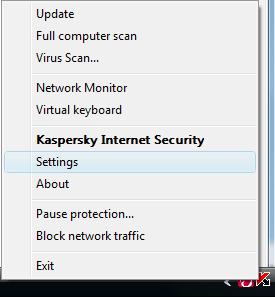
- Trong phần chứa các tùy chọn, kích Threats and exclusions
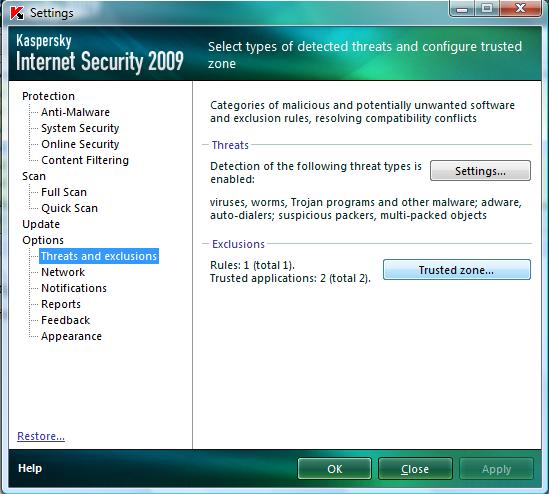
- Trong phần Exclusions phía bên phải, kích Trusted zone...
- Trên tab Rules kích Add
- Tích vào hộp chọn Object trong Properties, sau đó kích Select Object.
- Duyệt đến file C:\Windows\System32\Drivers\HPQKBFILTR.SYS, sau đó chọn nó và kích OK.
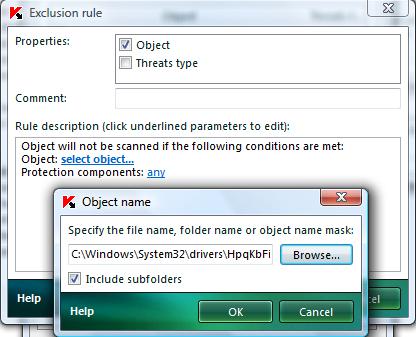
- Kích vào bất cứ tùy chọn nào bên cạnh Protection Components và chọn các thành phần đã chọn
- Kiểm tra mọi thứ trên các màn hình các thành phần đã chọn và kích OK.
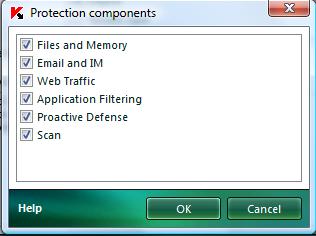
- Kích OK hai lần và các thiết lập sẽ được hiện diện trong hộp
- Kích OK hai lần nữa để đóng Kaspersky
Lúc này file HPQKBFILTR.SYS sẽ được loại trừ ra khỏi bộ quét của Kaspersky và các cảnh báo sẽ không xuất hiện nữa.
 Công nghệ
Công nghệ  Windows
Windows  iPhone
iPhone  Android
Android  Làng CN
Làng CN  Khoa học
Khoa học  Ứng dụng
Ứng dụng  Học CNTT
Học CNTT  Game
Game  Download
Download  Tiện ích
Tiện ích 







 Linux
Linux  Đồng hồ thông minh
Đồng hồ thông minh  Chụp ảnh - Quay phim
Chụp ảnh - Quay phim  macOS
macOS  Phần cứng
Phần cứng  Thủ thuật SEO
Thủ thuật SEO  Kiến thức cơ bản
Kiến thức cơ bản  Dịch vụ ngân hàng
Dịch vụ ngân hàng  Lập trình
Lập trình  Dịch vụ công trực tuyến
Dịch vụ công trực tuyến  Dịch vụ nhà mạng
Dịch vụ nhà mạng  Nhà thông minh
Nhà thông minh  Ứng dụng văn phòng
Ứng dụng văn phòng  Tải game
Tải game  Tiện ích hệ thống
Tiện ích hệ thống  Ảnh, đồ họa
Ảnh, đồ họa  Internet
Internet  Bảo mật, Antivirus
Bảo mật, Antivirus  Họp, học trực tuyến
Họp, học trực tuyến  Video, phim, nhạc
Video, phim, nhạc  Giao tiếp, liên lạc, hẹn hò
Giao tiếp, liên lạc, hẹn hò  Hỗ trợ học tập
Hỗ trợ học tập  Máy ảo
Máy ảo  Điện máy
Điện máy  Tivi
Tivi  Tủ lạnh
Tủ lạnh  Điều hòa
Điều hòa  Máy giặt
Máy giặt  Quạt các loại
Quạt các loại  Cuộc sống
Cuộc sống  Kỹ năng
Kỹ năng  Món ngon mỗi ngày
Món ngon mỗi ngày  Làm đẹp
Làm đẹp  Nuôi dạy con
Nuôi dạy con  Chăm sóc Nhà cửa
Chăm sóc Nhà cửa  Du lịch
Du lịch  Halloween
Halloween  Mẹo vặt
Mẹo vặt  Giáng sinh - Noel
Giáng sinh - Noel  Quà tặng
Quà tặng  Giải trí
Giải trí  Là gì?
Là gì?  Nhà đẹp
Nhà đẹp  TOP
TOP  Ô tô, Xe máy
Ô tô, Xe máy  Giấy phép lái xe
Giấy phép lái xe  Tấn công mạng
Tấn công mạng  Chuyện công nghệ
Chuyện công nghệ  Công nghệ mới
Công nghệ mới  Trí tuệ nhân tạo (AI)
Trí tuệ nhân tạo (AI)  Anh tài công nghệ
Anh tài công nghệ  Bình luận công nghệ
Bình luận công nghệ  Quiz công nghệ
Quiz công nghệ  Microsoft Word 2016
Microsoft Word 2016  Microsoft Word 2013
Microsoft Word 2013  Microsoft Word 2007
Microsoft Word 2007  Microsoft Excel 2019
Microsoft Excel 2019  Microsoft Excel 2016
Microsoft Excel 2016  Microsoft PowerPoint 2019
Microsoft PowerPoint 2019  Google Sheets - Trang tính
Google Sheets - Trang tính  Code mẫu
Code mẫu  Photoshop CS6
Photoshop CS6  Photoshop CS5
Photoshop CS5  Lập trình Scratch
Lập trình Scratch  Bootstrap
Bootstrap